
クレジットカードで支払いを行う人は必要ありませんが、iTunesカードやギフトを贈られた人はApple IDに残っている金額が「iPhone/iPad/Mac」から確認できます。
しかし、iOSのバージョンが変わったことでいつもの場所に残高が表示されないことも。
この記事ではiPhone/iPadとMacでApple IDの残高確認する方法について紹介しています。
iPhone/iPadでApple IDの残高を確認する方法
iPhone/iPadはiOSのバージョンによってApple Storeで残高が表示される場所が違います。
まずはiOSのバージョンが違っても同じ確認ができる方法を紹介します。
「設定」→「iTunes StoreとApp Store」→「Apple ID」と進みます。
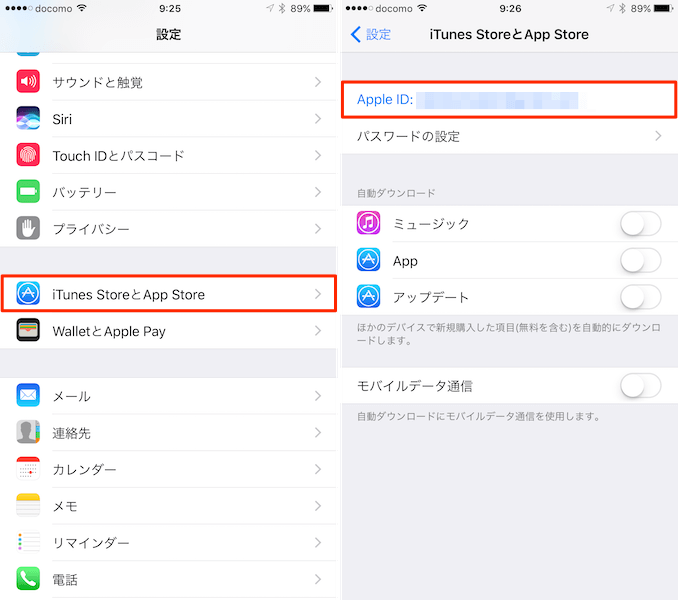
「Apple IDを表示」をタップ、パスワードを入力してサインインすると「Apple IDストアクレジット残高」が表示されます。
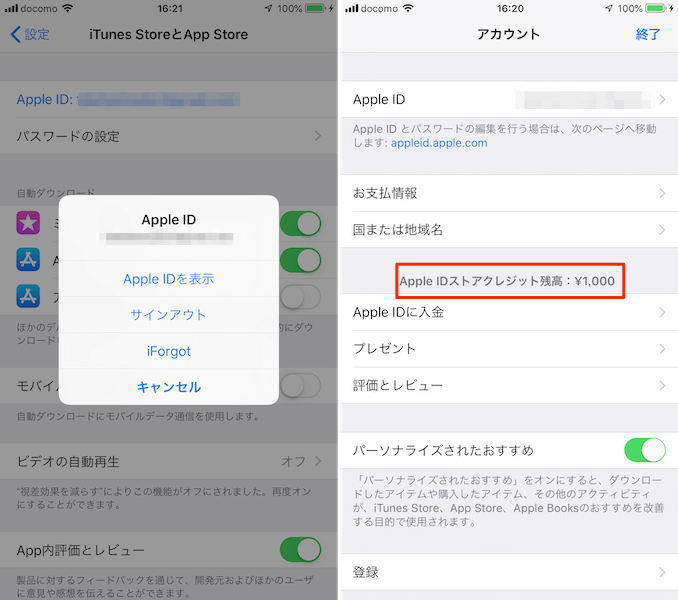
この方法は今の所iOSのバージョンによって違いはありませんでした。
スポンサーリンク
Apple Storeで残高を確認する方法
Apple Storeを起動します。
画面下部にあるメニューの「検索」以外ならどこを開いていても問題ありません。
右上にある自分のアカウントアイコンをタップします。
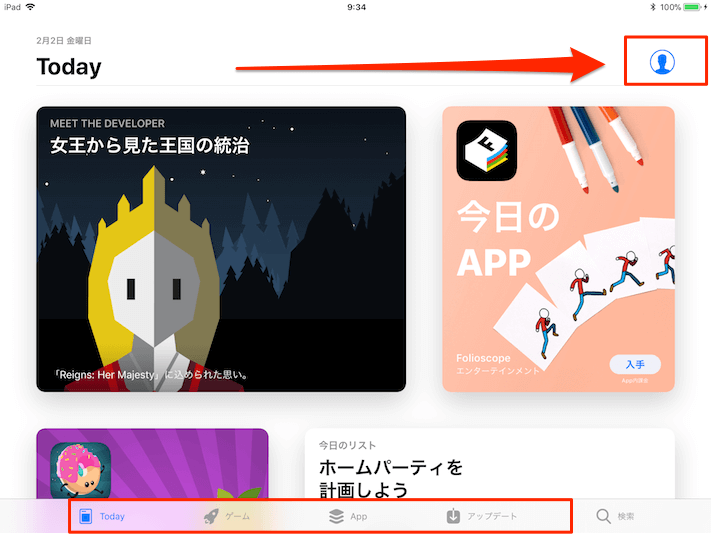
自身のアカウント情報が表示され、クレジットとして残高が確認できます。
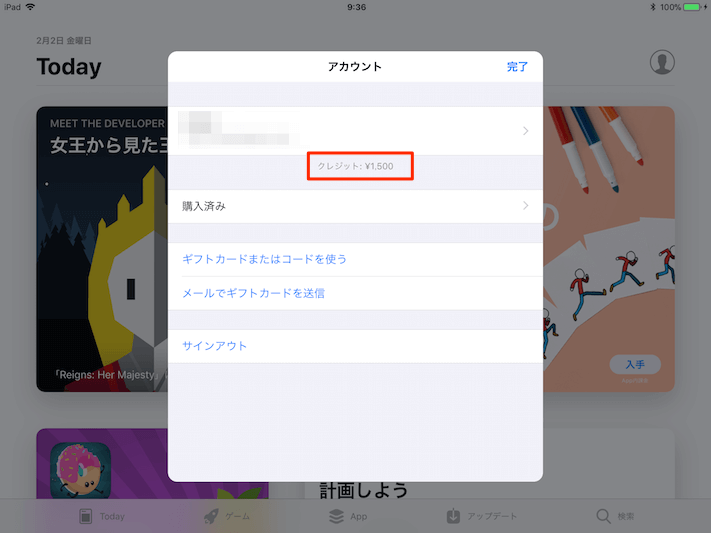
以上がiOS11からのApple Storeで確認する方法となります。
以前と残高確認できる場所が変わったのはApple Storeが大きく変わったことが原因でしょう。
iOS11より前のiPhone/iPadでApple Storeから残高を確認する方法
iTunesから確認する場合は「ミュージック」で一番下までスクロールします。また、iOS11でもiTunesからの確認方法は同じです。
Apple Storeを起動後、「おすすめ」を開いて一番下までスクロールさせると残高が確認できます。
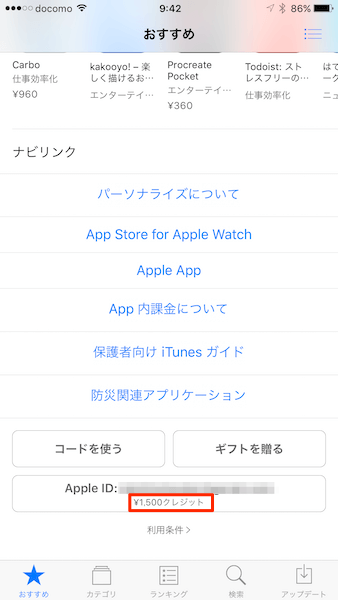
MacでApple IDの残高を確認する方法
Apple IDが同じならiPhoneやMacでもチャージしたお金を使うことができます。
Macの場合はサインインしていれば「アカウント」の横に残高が表示されています。
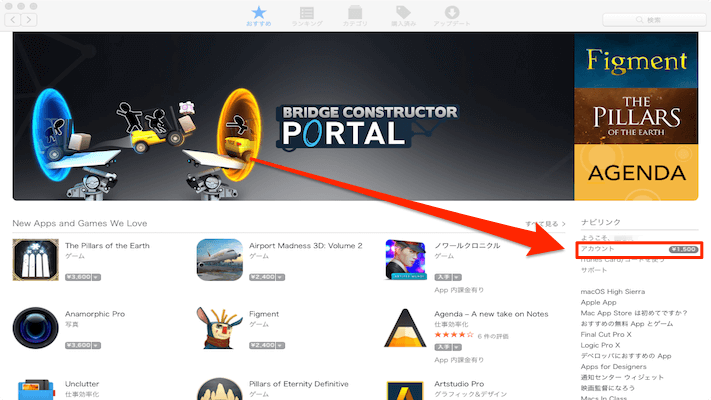
サインインしていない場合はアカウントをクリックしてサインインしましょう。

コメント